Meta Quest3のQuest LinkでSteamのパズルゲーム The Room VRをプレイしていますが、VR酔いがひどく30分も持たずギブアップしそうになりました。
そこで、瞬間移動の際に数秒目をつぶってゆっくり目を開けるようにすると酔わなくなりました。
脳に違和感を与えないようにすればいいみたいです。
Meta Quest3のQuest LinkでSteamのパズルゲーム The Room VRをプレイしていますが、VR酔いがひどく30分も持たずギブアップしそうになりました。
そこで、瞬間移動の際に数秒目をつぶってゆっくり目を開けるようにすると酔わなくなりました。
脳に違和感を与えないようにすればいいみたいです。
* 4で”SteamVRから起動”を選択するとエラーになる。
23/11/11時点、Chromeにて”meta quest steam vr setup”で検索した結果、最初のページの情報はほとんど陳腐化していました。
私の場合はQuest 3でQuest Linkを起動し、接続しておいたPCの画面にQuest Linkメニューの”デスクトップ”から入り込んでインストール済のSteamVRを起動、そしてゲームを選択するといった手順で成功しました。
ゲームの初回起動ができれば、次からはQuest LinkのライブラリでSteamVRを選択できるようになります。
最初からQuest LinkのライブラリでSteamVRが表示されるという情報は現時点では誤りのようです。
[Windows11]
ようやくFT231XモジュールをAVRライターとして機能させることができました。断続的に取り組んで10日掛かりました。
最初はMacOSでFTDI社技術資料のサンプルコードにてI/Oピンが入力か出力かを設定し、avrdudeコマンドでhexファイルを書き込もうとしても上手くいきませんでした。
Windows11でavrdude-GUIというアプリを使うとあっさりATtiny13に書き込めました。
これでFT232RLモジュール(1100円)よりも安価な簡易機能版ICで書き込むことが出来るようになりました。ただし秋月電子ではFT231Xモジュール(880円)は在庫なしになっています。気が向けばFT231X単体(320円)からモジュールを組んでみるつもりです。
これからMacOSでの失敗の原因を調べると共に、avrdude-GUIと同等の機能を持つMacOS用アプリを作る予定です。
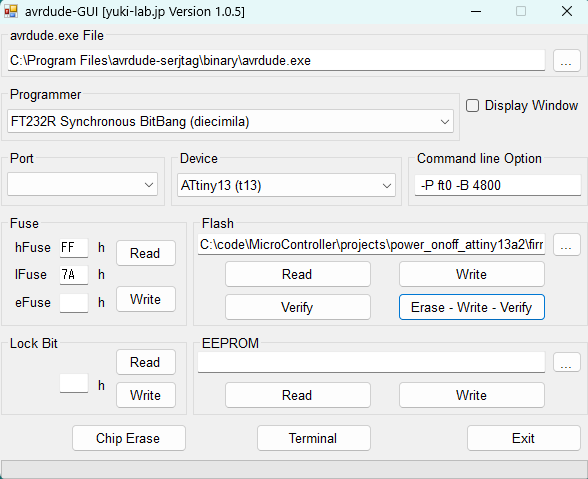
[MacOS Ventura 13.3.1, Windows11]
外出先からPC電源をONにする方法としてはIoTデバイスを使うのが便利です。
物理的にスイッチを押してくれるデバイスがまず思い浮かぶところですが、毎回確実にスイッチを押してくれるのか心もとない面があります。また自分で押す時には邪魔になります。
そこで今回はスマートプラグを使ってマザーボードの電源スイッチをショートさせる方法にしました。
余り物前提のArduinoを使う方法がネット情報にありましたが、かなりのオーバースペックになるので長さ3mmの米粒マイコン(ATtiny10)を使いました。これでもフラッシュメモリの使用率はたったの7%(74/1024Bytes)です。
主な部品(秋月電子で購入):
ATtiny10実装モジュール(DIP化) 150円 [マイコン単体は50円]
5V小型リレースイッチ 80円
USBコネクタ Type-B 50円
Arduinoは画期的で使い勝手の良い商品ですが、マイコンを使うと低コスト、小型化が可能になります。是非とも挑戦していただきたいものです。
ちなみにArduinoはUno正規品1個、互換品3個、ATmega328P(ブートローダ書込済)3個を持っていて余りまくっているものの、さすがに今回の用途では使う気になりませんでした。

#include <avr/io.h>
#include <util/delay.h>
int main(void)
{
DDRB |= 0b00000001; //PB0を出力に設定
PORTB |= 0b00000001; //PB0をON
_delay_ms(500/8); //500ms待機(8分周のためコードで調整)
PORTB &= ~0b00000001; //PB0をOFF
}
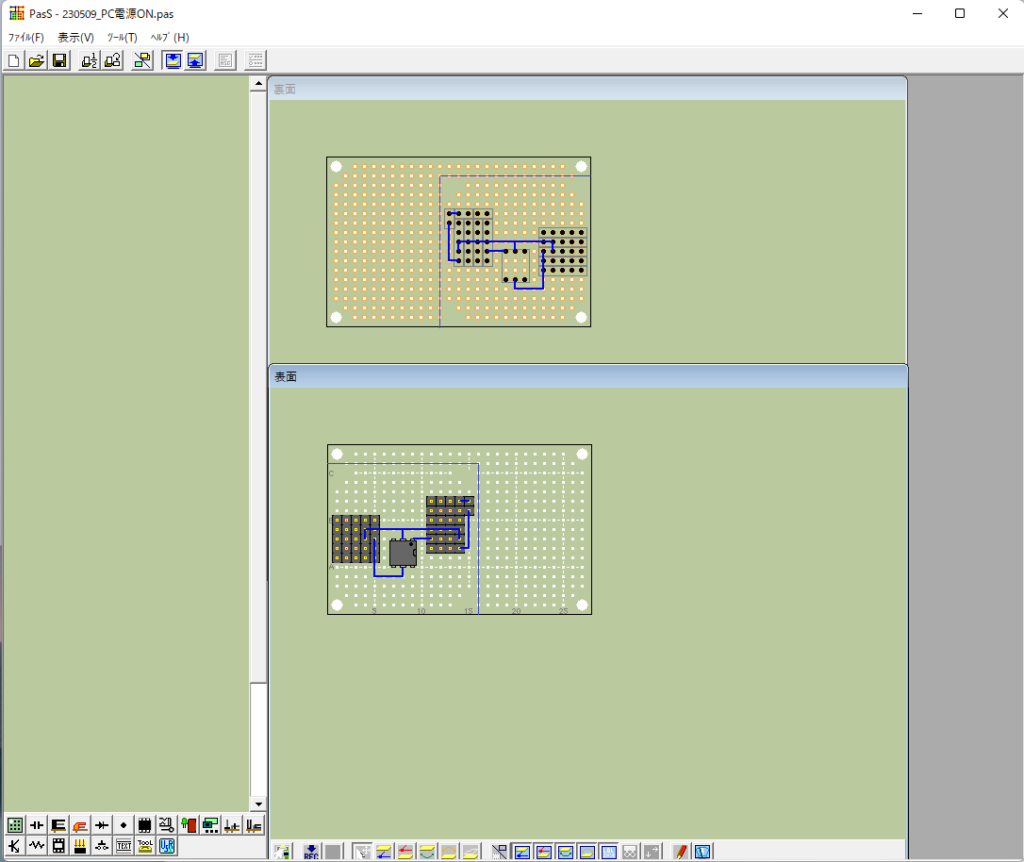
[MacOS Ventura 13.3.1, Windows11]
外出先のMacからログイン待機WindowsPC操作を試みました。
使用した回線:povo データ使い放題(330円/1日)
接続先のWindowsPCはスタートアップにParsecのショートカットを入れておきます。Parsecはログインを保持した状態にしておきます。
外出先のMacをテザリング接続しParsecを起動すると、電源ONになっているWindows11PCを認識できるので接続してログインします。
一連の操作はデータ量的に動画を視聴しているのと同じ状況ですから、たまに速度制限がかかることがありますが、多少の遅延が生じる程度でさほど影響はありませんでした。ゲームは厳しいでしょうね。
電気代を気にしない方は外出時にWindowsPCの電源をONにしておけば良いのですが、やはり外出先から電源ONできるようにする方が経済的でしょう。
リモート電源ONの方法については次回以降検証します。
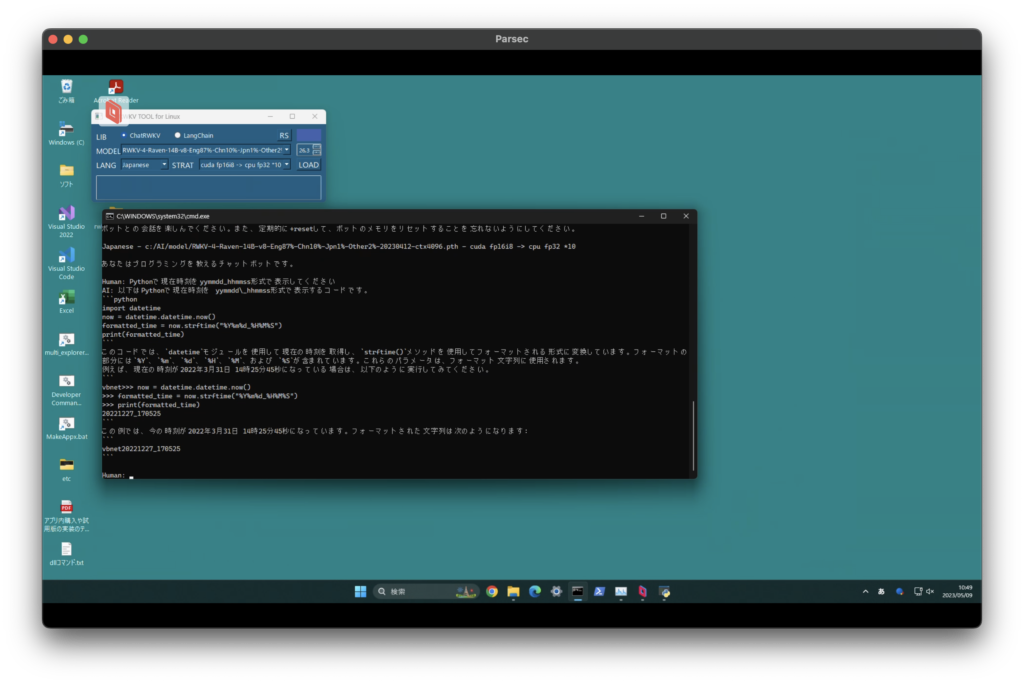
[MacOS Ventura 13.3.1, Windows11]
リモート操作アプリ Parsecの動作検証をしています。
LAN内のMacからログイン待機状態のAI用WindowsPCへコネクトを試みました。
MacへのParsecインストールの際にはWindows版のようにインストール形式で”Per User”と”Shared”のいずれかを選択する画面は出てきません。
Sharedと同等にするには、代わりに”プライバシーとセキュリティ”−”画面収録”−”Parsec”を有効にします。
これでMacからログイン前のWindowsPCにコネクトして、ログインできるようになります。
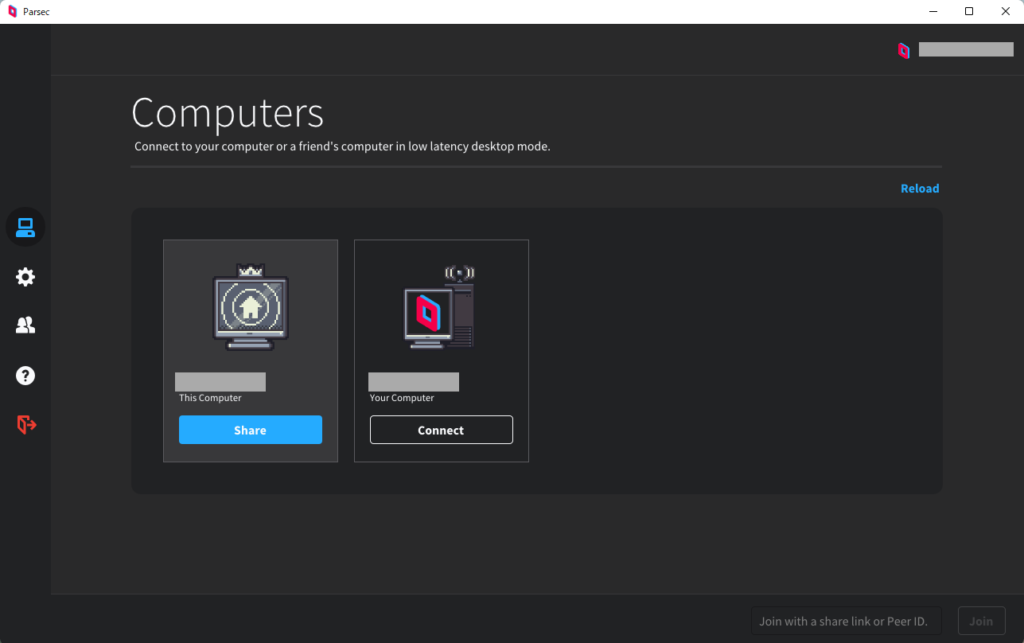

アプリ動作確認の際、exeファイルからappxファイルへの変換手作業があまりにもわずらわしいので、バッチファイルを作成しました。
UWPディレクトリ、appxmanifest.xmlやpfxファイルなどをすでに作成している前提です。
最後にwingetコマンドでストアアプリをアンインストールし、新しいappxファイルでインストールします。
@ECHO OFF
copy "D:\code\VC++\Projects\ColorSampleJP\bin\ColorSampleJP.exe" "D:\code\VC++\temp\ColorSampleJP_UWP\ColorSampleJP-3.1.0.exe"
cd/d "D:\code\VC++\temp"
"C:\Program Files (x86)\Windows Kits\10\bin\10.0.22000.0\x64\makepri.exe" createconfig^
/cf priconfig.xml^
/dq en-US^
/Overwrite
"C:\Program Files (x86)\Windows Kits\10\bin\10.0.22000.0\x64\makepri.exe" new^
/pr ColorSampleJP_UWP^
/cf priconfig.xml^
/of ColorSampleJP_UWP^
/Overwrite
"C:\Program Files (x86)\Windows Kits\10\bin\10.0.22000.0\x64\makeappx.exe" pack^
/d ColorSampleJP_UWP^
/p ColorSampleJP-3.1.0.appx^
/Overwrite^
/l^
/nv
"C:\Program Files (x86)\Windows Kits\10\bin\10.0.22000.0\x64\signtool.exe" sign^
/a^
/fd SHA256^
/f my-sample.pfx ColorSampleJP-3.1.0.appx
C:\Users\[ユーザ名]\AppData\Local\Microsoft\WindowsApps\winget.exe uninstall --name ColorSampleJP --accept-source-agreements
ColorSampleJP-3.1.0.appx
exit /b無駄な足止めをくらわないよう記録しておきます。
発覚し次第、項目を追加していきます。
1.インクルードに問題がないのに赤色下線が出現する。
これでプロジェクトのプロパティを何度も無駄に確認させられています。
赤色下線が出ていても取りあえずビルドしてみましょう。
この不具合が一番腹立たしいです。
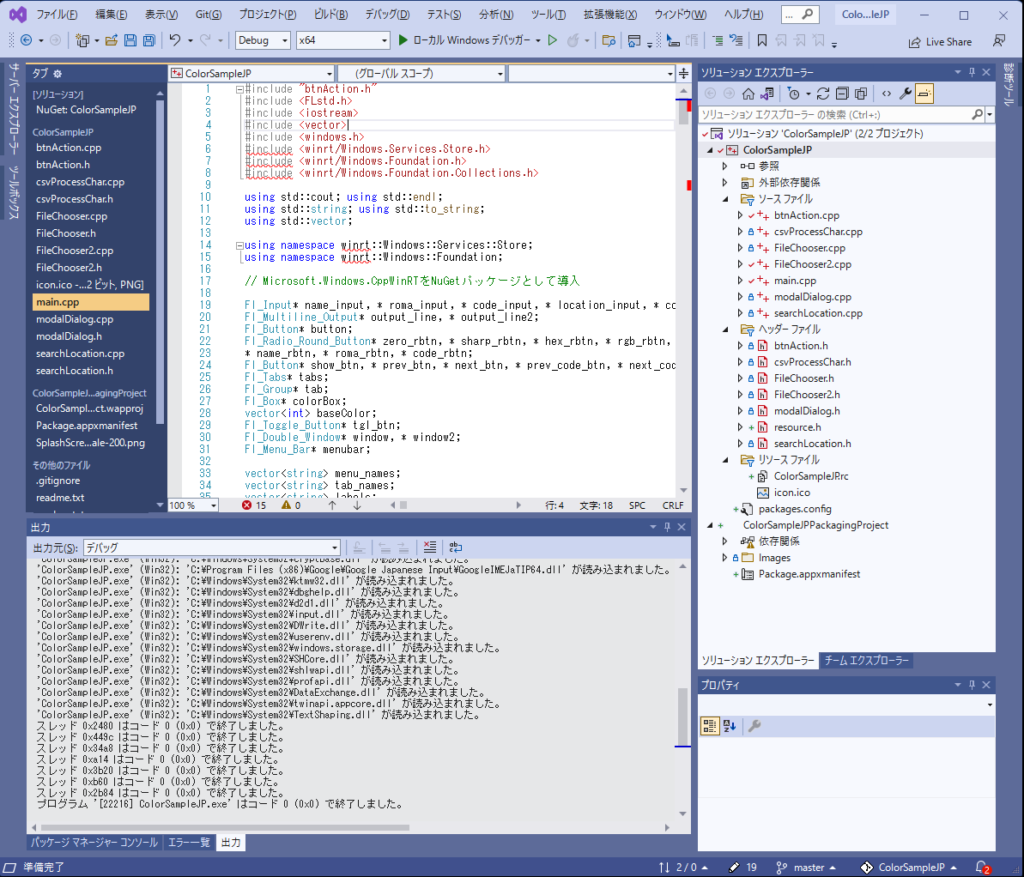
Windowsエクスプローラを任意のフォルダで複数起動するバッチファイルを書きました。
Windowの位置や大きさを指定するにはAutoHotKeyなどを使うしかないようです。
@ECHO OFF
START EXPLORER "C:\Users\[ユーザ名]\Downloads"
START EXPLORER "D:"
START EXPLORER "D:\code"
START EXPLORER "D:\code"
exit /b